四年级信息技术教案.docx
《四年级信息技术教案.docx》由会员分享,可在线阅读,更多相关《四年级信息技术教案.docx(36页珍藏版)》请在冰点文库上搜索。
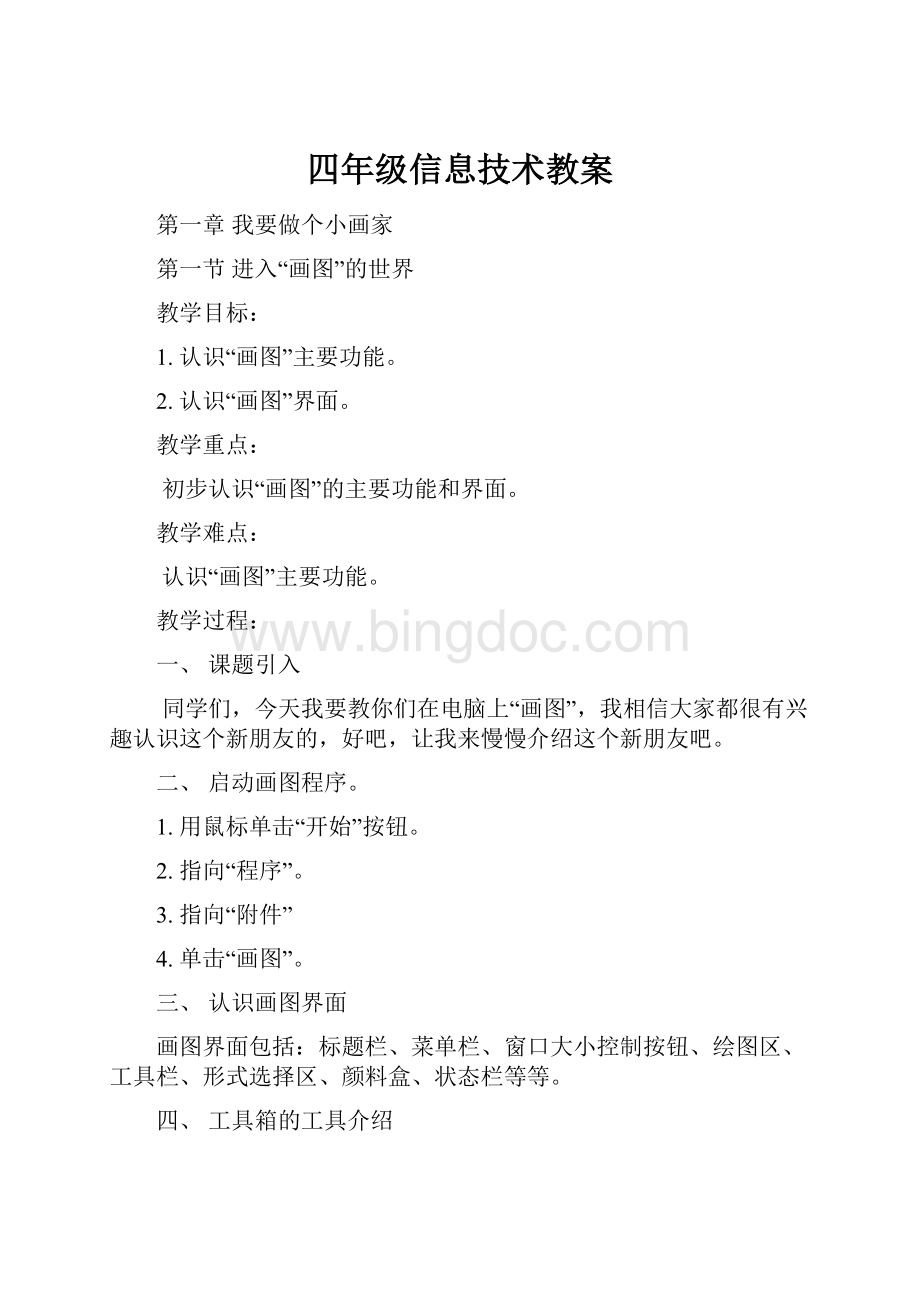
四年级信息技术教案
第一章我要做个小画家
第一节进入“画图”的世界
教学目标:
1.认识“画图”主要功能。
2.认识“画图”界面。
教学重点:
初步认识“画图”的主要功能和界面。
教学难点:
认识“画图”主要功能。
教学过程:
一、课题引入
同学们,今天我要教你们在电脑上“画图”,我相信大家都很有兴趣认识这个新朋友的,好吧,让我来慢慢介绍这个新朋友吧。
二、启动画图程序。
1.用鼠标单击“开始”按钮。
2.指向“程序”。
3.指向“附件”
4.单击“画图”。
三、认识画图界面
画图界面包括:
标题栏、菜单栏、窗口大小控制按钮、绘图区、工具栏、形式选择区、颜料盒、状态栏等等。
四、工具箱的工具介绍
工具箱包括:
任意选择范围、橡皮擦、取色、铅笔、喷枪、各种线型与图形、文字、刷子、放大镜、填充颜色、形式选择区、矩形选择范围等等。
五、挑选图纸,画笔
(一)挑选画纸
<1>挑选画纸
1.左键单击蓝色颜色块。
2.单击菜单栏的“图像”菜单
3.单击“清除图像”。
<2>调整画纸大小
1.将鼠标移到画纸的“控制点”。
2.
当鼠标变成“”时,按下并拖动,改变画纸大小。
(二)用铅笔、刷子工具画画
1.单击刷子工具。
2.选择刷子形状。
3.选择刷子颜色。
4.拖动鼠标随意画线。
六、显现/隐藏工具箱、色块、状态栏
原来工具箱、颜料盒、状态栏都藏在“查看”的菜单里,你只要单击“查看”菜单,就会出现工具箱、颜料盒、状态栏。
七、关闭程序
单击画图窗口右上方的“关闭”按钮。
出现关闭对话框后,如果不保存,单击“否”。
八、课内练习:
1.按书上的提示,自己试一下打开和关闭“画图”窗口。
第二节自画像
教学目标:
1.学习用“铅笔”、“刷子”、“橡皮”、“油漆桶”等工具来绘图。
2.会用“撤销”、“清除橡皮”功能。
3.练习鼠标控制进行画图。
教学重点:
学习用“铅笔”、“刷子”、“橡皮”、“油漆桶”等工具来绘图。
教学难点:
掌握练习鼠标控制进行画图。
一、课题引入
同学们,今天我们一起来用“画图”来画我们自己的图像,好吗?
看看谁画得最像。
二、用铅笔画均匀自由的线
1.选取铅笔工具
2.在颜色盒单击鼠标选择颜色。
3.将光标移到绘图区。
4.按住鼠标左键,拖动画出不同形状的线条。
三、用刷子画变化的线
1.选择刷子工具。
2.在调色盒中选择颜色
3.在其样式栏中选择刷子形状。
4.按住鼠标左键,拖动则可画出不同形状的线条。
四、清除画面
1.将光标移到菜单栏“图像”选项上,单击鼠标。
2.在将光标移到“清除图像”选项上,单击鼠标。
五、画脸形、五官。
1.选择刷子工具。
2.选择刷子形状。
3.选择颜色。
4.将光标移到绘图区。
5.按住鼠标左键画出脸形、眼睛、耳朵。
6.选择颜色后画嘴巴。
六、画发式,衣服
1.选择刷子工具。
2.选择刷子形状。
3.将光标移到头部,按住鼠标左键拖动,画出头发。
4.将光标移到脸形下面,依次画出颈部、衣服。
5.用铅笔写上名字盒时间。
七、用橡皮擦更正错误。
1.选择橡皮擦工具。
2.选择样式大小。
3.将光标移到要更改的位置。
4.按住鼠标左键,来回擦拭。
八、用“撤销”功能清除操作错误
1.单击菜单栏“编辑”选项。
2.光标移动“撤销”选项单击鼠标左键,撤销上一次操作。
3.重复1和2步骤,共可连续撤销三次操作。
九、课内练习:
1.请你画一幅自画像。
2.请你画一个造型简介的物体,熟悉鼠标操作。
第三节色调不同的装饰画
教学目标:
1.学会“画线”、“直线”和“油漆”工具。
2.学会使用“保存”功能
3.学会冷色和暖色,创作出不同冷暖感觉的装饰画。
教学重点:
掌握“画线”、“直线”和“油漆”工具和创作出不同冷暖感觉的装饰画
教学难点:
掌握“画线”、“直线”和“油漆”工具
教学过程:
一、课题引入
上一节我们已经学会了“自画像”,这一节我们学习怎样让我们的画变得更有色彩,使我们的画变得更漂亮,相信大家都很想快点看到多姿多彩的图画,好吧。
现在就开始学习吧。
二、画曲线
1.单击曲线工具。
2.选择线宽。
3.选择颜色。
4.按鼠标左键拖动,画一条直线。
5.按住鼠标左键把直线拉弯度后,放开鼠标左键。
6.按住鼠标左键,向另一个方向拉成另一个弧度,放开左键固定完成。
三、画一个弯的曲线。
1.画一直线。
2.按住鼠标左键拉出弯度。
确定后放开左键。
3.在2原处单击一下鼠标左键。
四、画一个封闭的曲线。
1.在1,2,3,处任意单击3点。
2.在没放开第3点时,可以拖动,改变封闭线大小。
五、画草地
1.选择曲线工具。
2.选择线条粗细。
3.画一条直线,确定曲线的两个端点。
4.按住鼠标向上拖动到合适位置放开左键。
5.在点4处再单击鼠标,固定曲线。
6.同样的办法画其余各线。
六、画房子
1.用画草地的方法画房顶。
2.选择直线工具。
3.选择线条粗细。
4.拖动鼠标,画直线,移动合适的位置,松开左键,分别画出墙,门和烟窗。
七、画炊烟
1.选择曲线工具。
画一直线。
2.按住鼠标向左拖动线条。
3.按住鼠标向右拖动线条。
4.完善构图。
八、用填色工具上色
1.选取填色工具
2.根据所定色调选颜色。
3.将光标分别移到需填色的部分填入颜色。
九、编辑颜色
1.单击“颜色”菜单中的“编辑颜色”。
2.单击“规定自定义颜色“。
3.
移动对话最右端的“”符号,挑选颜色,
4.观察“显示窗”内颜色的变化。
5.认为颜色合适时单击“确定”按钮。
一十、保存画图
1.单击“文件”菜单,单击“另存为”。
2.选择保存在“我的文档”。
3.在“文件名”处输入“装饰画”。
4.单击“保存”。
一十一、课内练习:
1.根据所学的内容,画出我们自己熟悉的家,并把它填上你最喜欢的颜色。
第四节画雪景
教学目标:
1.学会使用喷枪工具。
2.学会使用菜单中“打开图像”功能。
3.体会用不同的工具表现不同的质感。
教学重点:
掌握喷枪工具菜单中“打开图像”功能。
教学难点:
体会用不同的工具表现不同的资感
教学过程:
一、课题引入
今天我带领大家进入一个“雪”的世界,大家对雪是很熟悉的,想不想通过自己的手画出一幅美丽的雪景图。
那我们开始画吧。
二、打开文档
1.单击“文件”菜单的“打开”。
2.单击“装饰画”。
3.单击“打开”按钮。
三、调整图画色调
1.选取“颜色填充”工具。
2.选取所需颜色。
3.调整填充各部分颜色。
四、用喷枪工具画雪松
1.选取喷枪工具。
2.选择细喷枪。
3.选取白色。
4.将光标移到合适位置按住鼠标拖动画出树形。
五、用大喷枪画雪花
1.选择大喷枪。
2.选择白色。
3.将光标移动到天空及地面的工具,按住鼠标左键拖动,向天空和地面喷洒雪花。
六、课内练习:
1.用喷枪工具画一幅焰火夜景。
第五节设计客厅
教学目标:
1.学习使用矩形、圆角矩形、椭圆形、多边形等形状工具。
2.熟练运用直线工具。
3.能用几何图形组合成各种物体形状。
教学重点:
学习使用矩形、圆角矩形、椭圆形、多边形等形状工具
教学难点:
掌握用几何图形组合成各种物体形状。
教学过程:
一、课题引入
今天我们大家一起来设计我们自己的客厅吧,相信每位同学都有一个梦想的客厅,好吧,我们认真学习这一节内容,好好设计出我们漂亮的客厅吧。
二、画矩形、圆角矩形、椭圆形。
1.按直线或曲线工具
2.按线条宽度。
3.分别选择形状工具。
4.选择框架形式
5.选择颜色:
用鼠标左键选择外框颜色,用鼠标右键选择底色。
6.移到光标到想要的图画的位置的左上角,按住鼠标右下拖动,确定形状的大小位置后,松开鼠标左键。
7.按住Shift键不放,拖动鼠标可画出正方形、正圆角矩形和圆形。
三、画多边形
1.选择多边形工具。
2.选择框架形式。
3.选择颜色
4.移到鼠标到多边形起点位置。
5.拖动第一边,松开左键。
6.依次画出其余各边。
7.在点7位置双击鼠标完成最后一边,形成封闭多边形。
四、画直线
1.选择直线工具
2.选择线条粗细、颜色。
3.从直线起点拖动到终点,松开左键。
4.按住Shift键,拖动完成后松开左键,再放开Shift键,可画出垂直和水平直线,45度线。
五、用矩形工具画电视柜、冰箱、电视
1.选择线条宽度。
2.选择颜色
3.选择矩形工具
4.选择框架结构的空心外框。
5.依次画出电视柜、冰箱。
6.选择圆角矩形按以上的方法画出电视。
六、用多边形工具画圣诞树和花盆。
1.选择多边形工具。
2.单击中点2并拖动至点3,产生第一边。
3.将光标移到下一位置,单击产生其他的边。
4.在点4处双击鼠标。
与点2连成封闭多边形,产生树形。
5.画上花盆。
七、用直线工具画地砖和电视和冰箱分格。
1.选择直线工具。
2.依次画出电视柜、冰箱、树干各线。
3.依次画出地板各线。
八、用圆形工具画花瓶
1.选择椭圆形工具。
2.画椭圆形花瓶。
3.画椭圆形瓶口。
4.同23步一样画出花朵。
5.灵活运用各种工具,加添其他物件。
九、填充颜色
1.单击填色工具。
2.选择需要的颜色。
3.光标移入需填色的范围内,点击鼠标填入颜色。
一十、课内练习:
1.用形状和直线工具设计你有个性的房间。
2.根据书上的几何图形组合出几种物体。
第六节插图设计
教学目标:
1.综合运用各种学过的工具,功能进行画图。
2.学习复制、粘贴、移动、缩小、放大等功能。
3.进一步熟练“选定”工具和“任选取范围”工具的使用。
教学重点:
综合运用各种学过的工具,功能进行画图和学习复制、粘贴、移动、缩小、放大等功能
教学难点:
学习复制、粘贴、移动、缩小、放大等功能和进一步熟练“选定”工具和“任选取范围”工具的使用。
教学过程:
一、课题引入
同学们,你们想不想在你们喜欢的图片中插入你另外一张喜欢的图片呢,相信大家是很感兴趣的,好吧,现在就教你们吧。
二、画一片荷叶
1.用椭圆形工具画椭圆形
2.用刷子工具画叶纹
3.填入颜色。
三、复制荷叶
1.单击“选定”工具
2.在工具样式中选择“透明”样式。
3.将光标移到荷叶左上角,从左上角向下拖一个虚线框。
4.单击菜单中的“编辑”,然后单击“复制”功能。
四、粘贴图形
1.单击“编辑”菜单,选取“粘贴”功能。
2.画纸左上角出现带着虚线框的复制图形。
3.把光标移入虚线框内,按住鼠标左键拖动,将复制图形放到合适的位置后松开左键。
五、连续复制
需要多个相同图形时只需连续多次单击“编辑”菜单的“粘贴”,并把复制下来的图形拖到合适的位置即可。
六、放大缩小荷叶
1.用“选定”工具选取荷叶。
2.将光标移到虚线框上的控制点,出现双箭头。
3.拖动鼠标,根据需要修改放大缩小图形。
七、“任意选定”移动荷叶
1.选择“任意形状选取范围”工具。
2.选择透明样式。
3.按鼠标左键围着荷叶画封闭线,荷叶被选定。
4.将光标移入虚线框内变成全面符号
5.拖动鼠标,将荷叶移到合适位置,松开鼠标左键。
八、画小蝌蚪
4.选取椭圆形工具。
5.选取实行无框形式。
6.用椭圆形工具画出蝌蚪的身体。
7.用椭圆形工具画出眼睛。
8.选择刷子工具,拖动画出尾巴。
9.复制、粘贴一群小蝌蚪。
九、画鱼
1.用椭圆形工具画鱼的身体、眼睛。
2.用弧线工具画头、尾、鱼鳍等。
3.填入颜色。
4.用复制一群小蝌蚪的方法复制一群鱼,并按需要调整各鱼的大小和位置。
十、画一只青蛙
用椭圆形工具画青蛙工具画青蛙的身体、脚;然后Shift键,画正圆形的眼睛;再用刷子工具画身上的斑纹;最后填上颜色。
十一、画水波
1.选取曲线工具。
2.选取蓝色。
3.画两个弯的自然曲线作波浪。
十二、课内练习:
1.从语文课本选一篇课文,为其画一幅插图。
2.包装纸的图案经常十重复的。
第七节手帕设计
教学目标:
1.灵活运用画图工具进行造型、设计。
2.学会使用“翻转”、“旋转”功能。
教学重点:
掌握运用画图工具使用“翻转”、“旋转”功能。
教学难点:
掌握运用画图工具使用“翻转”、“旋转”功能。
教学过程:
一、课题引入
我们每天都会用手帕洗脸,大家有没有想过把自己的手帕画出来呢,相信大家很感兴趣呢,好吧,我们现在就开始学习吧。
二、画一单位纹样
1.用刷子工具画一树叶造型花边。
2.用矩形选取工具选择花边。
3.复制、粘贴。
三、旋转粘贴组合纹样
1.单击“图像”菜单,选择“翻转/旋转”。
2.单击对话框中的“按一定角度旋转”,选择“90度”单击“确定”。
3.将图像移动到合适位置。
4.依次选择“180度”、“270度“,完成手帕花边。
四、复制、粘贴丰富纹样
1.用矩形选取工具选择纹样。
2.单击“编辑”菜单栏中的“复制”。
3.调整图形大小
4.单击“编辑”菜单中的“粘贴”。
五、调整画面,完成作品。
1.用油漆桶填色。
2.添加中间纹样。
3.调整画图,完成作品。
六、课内练习:
1.大家动手设计你们平时自己使用的手帕,看看谁设计得漂亮。
第八节漫画人物设计
教学目标:
1.熟练运用刷子工具进行画图。
2.学习“拉伸/扭曲”功能。
教学重点:
熟练掌握运用刷子工具进行画图
教学难点:
熟练掌握运用刷子工具进行画图
教学过程:
一、课题引入
学习了那么久的画图,大家是不是很想把自己熟悉的人画出来呢,好吧,这节可就教你们画自己熟悉的人的画像吧。
二、画一人物头像
1.用刷子工具在画纸中间画一人物头像。
2.填入颜色。
三、复制人物头像
1.用矩形选取截图工具选取任务头像。
2.选择编辑菜单里的“复制”,复制头像备用。
四、选择水平拉伸变形
1.用矩形选取工具选中人像头部。
2.选择“拉伸/扭曲”.
3.在“拉伸“选项的“水平”水平出填入数值200。
4.选择“确定”。
5.将鼠标移入选择框内,鼠标变成全框符号,拖动鼠标将图形移到合适的位置。
6.将鼠标移到线框外单击,取消虚线框。
7.用矩形选取工具选中人像,并移动到合适的位置。
五、进行扭曲变形
粘贴一个新的人像,然后进行扭曲变形,步骤同拉伸变形各步骤一样,只是在“扭曲”选项中填入“水平”20度,“垂直”30度。
六、课内练习:
1.用扭曲/拉伸设计一个漫画形象。
第二章做一个有个性的小画家
第一节设计贺卡
教学目标:
1.综合、灵活地运用学过的工具画图。
2.学习使用“文字输入”工具。
3.了解设计贺卡的一般要求。
教学重点:
1.综合、灵活地运用学过的工具画图
2.学习使用“文字输入”工具。
教学难点:
综合、灵活地运用学过的工具画图
教学过程:
一、课题引入
同学们,大家喜不喜欢当个有个性的小画家啊,今天我就带领大家成为一个有个性的小画家吧
二、文字工具的使用
(一)认识文字工具
1.单击文字工具“A”。
2.光标移动到画纸上,在想输入文字的地方拖动出虚线框。
3.选择透明样式。
4.选择字体颜色。
5.单击“字体”栏中下拉按钮,寻找需要的字号。
6.选择字体。
7.选择你熟悉的文字输入法,并单击虚线框输入汉字。
8.文字输入完成后,在虚线框外点击一下,虚线框消失。
9.输入文字时,如果虚线框已填满文字,但还未写完,把光标移动文字虚线框的控制点,当光标出现双箭头时,拖动鼠标,便可拉大虚线框继续写。
(二)修饰文字
1.加粗笔划:
单击“字体工具栏”中的“B”,文字被加粗。
2.斜体字:
单击“字体工具栏”中的“I”,文字变成了斜体。
3.有下划线的字体:
单击“字体工具栏中”的“u”,文字多了一条下划线。
(三)给文字加背景
1.选择“不透明”样式。
2.用鼠标左键选定前景色,右键选定背景色。
3.输入汉字。
三、设计制作贺卡
(一)画外框
1.选择矩形工具。
2.选取实心无框。
3.选取颜色。
4.画内外2个矩形。
5.选取曲线工具在四角各画一个弯度曲线。
(二)画草地和远地
1.选取曲线工具,选择草地颜色。
2.画一横线。
3.将横线拉出向上弧度。
4.选择合适位置,将横线拉出向下弧度。
5.选择远山颜色。
6.划一横线后将光标上移,选择合适位置,松开鼠标左键,原位再单击依次,这样就画出了山峰。
7.依次画出其余山峰。
8.选择填色工具,填入颜色。
(三)画树
1.选择刷子工具。
2.选择刷子形状。
3.选择颜色
4.拖动鼠标画出树形。
5.选择椭圆工具。
6.选取实心无框状态。
7.画出果形。
8.选择填色工具填入树的颜色。
9.选择刷子工具画出果子的发光区。
(四)画太阳
1.选择椭圆工具。
2.选择颜色
3.按住Shift键,拖动鼠标成正圆形。
4.选择直线工具画出太阳光线。
(五)输入汉字
1.选取文字工具。
2.选取透明样式。
3.选字体颜色。
4.将光标移到即将输入文字区域的左上角,向右拖动,出现一个虚线框。
5.选择字体。
6.选择字体大小。
7.选择熟悉的汉字输入方法。
8.单击虚线框并输入汉字。
9.用以上的方法,不同的颜色,一个一个地输入其余的文字
五、课内练习:
1.为自己设计一张漂亮的名片。
2.贺卡的设计多彩多彩,请你设计一个。
第二节书籍封面设计
教学目标:
1.学会利用网上或原有的图片资源进行设计。
2.根据需要,灵活综合运用“画图”的各种绘图工具。
3.了解封面设计的一些基本知识。
教学重点:
学会利用网上或原有的图片资源进行设计和根据需要,灵活综合运用“画图”的各种绘图工具
教学难点:
掌握根据需要,进行书籍封面的设计
教学过程:
一、课题引入
同学们,你们是不是很感兴趣来设计自己的书籍封面呢?
好吧,我们现在一齐学习吧。
二、选择图片
1.登录“中山文化信息网()”,“艺术长廊”栏目的“摄影”专题。
2.单击鼠标右键,选择“复制”复制所选图片。
三、打开“画图”,设定书籍封面大小
1.选择“图像”——单击“属性”。
2.输入封面大小尺寸。
3.单击“确定”。
四、编辑图片
1.选择“编辑”——单击“粘贴”。
2.移动控制点,确定图像大小。
3.依次放好其他图片。
4.加上必要的文字说明。
五、完善封面设计
1.填充底色。
2.加上书名。
3.根据设计要求完善画面。
六、课内练习:
1.请你利用网上图片、照片进行艺术加工,设计一书籍封面。
第三节综合运用
教学目标:
1.根据需要,灵活运用“画图”的各种绘图工具。
2.学会综合运用一些图像处理技巧进行创作。
3.根据艺术需要,创造性地使用“画图”工具。
教学重点:
灵活运用“画图”的各种绘图工具和综合运用一些图像处理技巧进行创作。
教学难点:
灵活运用“画图”的各种绘图工具和综合运用一些图像处理技巧进行创作。
教学过程:
一、常用的绘画方法
1.刷子工具有多种笔形,根据造型灵活运用于绘画,自由的笔触让人感觉画味十足。
2.使用几何工具绘画,简便快捷,造型工整,画面给人整齐划一的美。
二、巧妙使用工具。
巧妙地使用工具,可以创造出特殊的艺术效果。
三、综合运用。
进行绘画创作,通常都要使用多种工具,所以大家切记要灵活地使用工具,不要过多于按部就班。
因此绘画时要综合、灵活地运用多种工具。
四、巧用图片资源
现代美术设计是多元化的,利用计算机的强大图片处理功能,能为我们的创作、设计提供大量的图片和材料,让设计和创作更富有个性,更加丰富多彩。
五、课内练习:
1.全班每人创作一幅有个性作品,打印出来。
第三章学做小编辑
第一节输入文章
教学目标:
1.掌握Word软件的启动、退出的方法。
2.了解Word软件的窗口。
3.掌握建立、保存、打开Word文档的方法。
教学重点:
掌握建立、保存、打开Word文档的方法。
教学难点:
掌握建立、保存、打开Word文档的方法。
教学过程:
一、课题引入
今天这一节课我们学习新软件—Word文档,熟悉它,我们就可以做个小编辑。
大家是不是很想做小编辑呢,那我们就要认真学习这一章书啦。
二、启动Word
启动Word的方法有两种:
1.直接启动:
用鼠标双击桌面上的Word图标。
2.从菜单启动:
在电脑桌面上,单击“开始”——指向“程序”——单击“MicrosoftWord
三、认识Word窗口
Word窗口包括:
标题栏、菜单栏、标尺、文档编辑区、滚动条、状态栏等。
四、启动工具栏
1.用鼠标指针移到“菜单栏”上,按鼠标右键,就会弹出工具栏的选项。
2.选择不同工具栏中的工具的效果。
五、新建文档
例:
建立一个空文档。
1.单击工具栏中“新建空白文档”按钮,或在菜单栏中选择“文件”——单击“新建”。
2.屏幕上弹出新建文档对话框。
3.单击“空白文档”图标,使它变成蓝色。
4.单击“确定”按钮,则建立了一个空文档。
5.小练习:
按要求输入“八角楼上“那篇文章。
六、保存文档
例:
将例1中输入的文章以“八角楼上”为文件名保存。
1.单击工具栏中的“保存”按钮。
2.弹出“另存为”对话框。
3.在“保存位置”选择“我的文档”文件夹。
4.在文件名栏输入“八角楼上”。
5.单击“保存”按钮。
七、打开文档
例:
打开名字为“八角楼上”的文档。
1.单击工具栏中的“打开”按钮。
2.屏幕上弹出“打开”对话框。
3.在“查找范围”下拉列表框内选择“我的文档”。
4.在“文件名”输入文件名。
5.单击“打开”按钮,即可打开文档。
八、退出Word
退出Word软件的方法有四种:
1.双击标题栏最左上角“Word”图标。
2.单击“文件”,打开菜单栏,从中选择“退出”命令。
3.单击标题栏最右边的“关闭”按钮。
4.按键盘上的“Alt+F4”键退出Word软件。
九、课内练习:
1.建立一空文档,输入一篇文章。
2.给文章起一个名字,并保存这篇文章。
3.打开已经保存的文章。
第二节修改文章
教学目标:
1.掌握修改、插入与删除的方法。
2.学